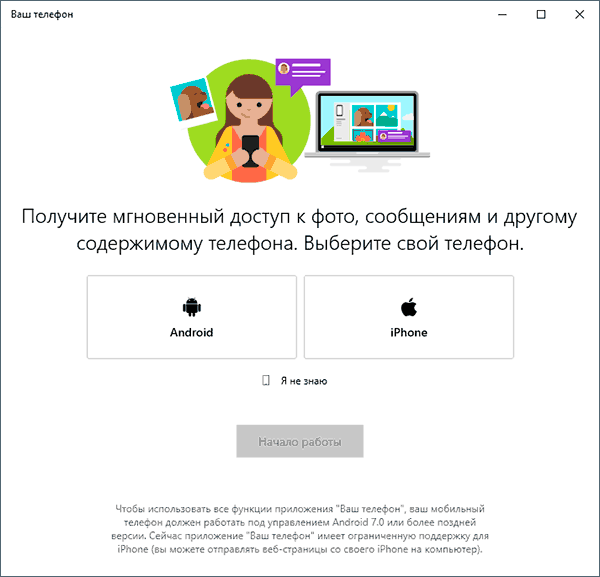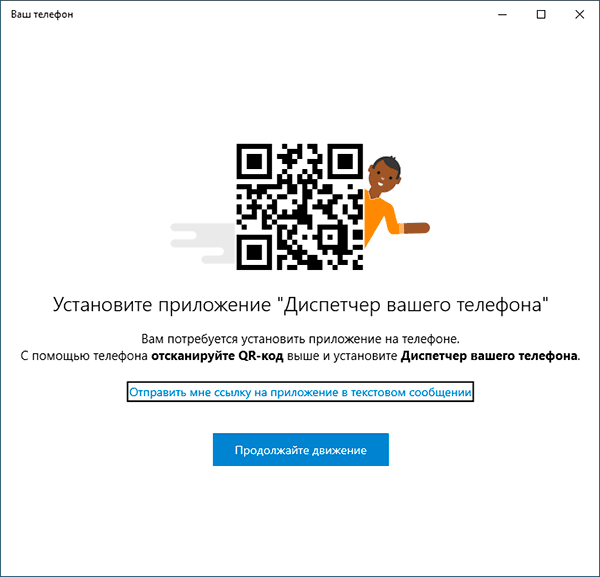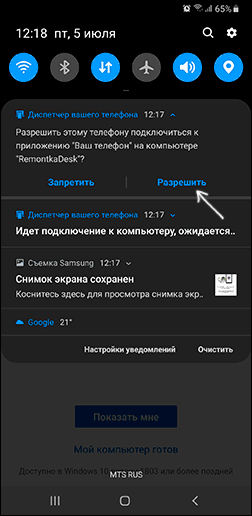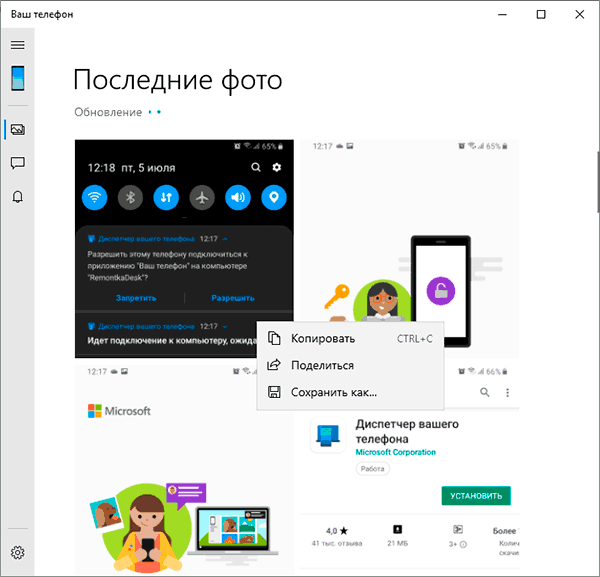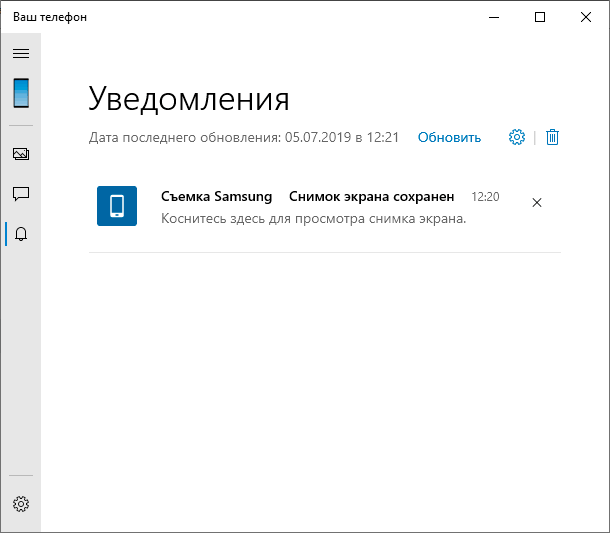- Вопросы и ответы о приложении «Ваш телефон»
- Как проверить, используется ли последняя версия приложения «Ваш телефон»?
- На устройстве с Android
- На компьютере
- Также можно использовать следующий способ.
- Как проверить, используется ли та же учетная запись Майкрософт для входов в приложения «Ваш телефон»?
- Как изменить языковые параметры?
- Можно ли использовать приложение «Ваш телефон» на нескольких телефонах или ПК?
- Можно ли использовать несколько устройств Android с приложением «Ваш телефон»?
- Я могу использовать приложение «Ваш телефон» с несколькими компьютерами?
- Как защитить данные «Ваш телефон» (рисунки, текстовые сообщения и т. д.), если я делюсь компьютером с другими людьми?
- Можно ли использовать приложение «Ваш телефон» в качестве пользователя, не используемого по умолчанию, или двух пользователей телефонного режима (доступно только в Корея)?
- Поддерживает ли приложение «Ваш телефон» iPhone и iPad?
- Как предоставить отзыв о приложении «Ваш телефон»?
- Отправка сообщений SMS, просмотр фото и уведомлений Android на компьютере в приложении «Ваш телефон» Windows 10
- Ваш телефон — запуск и настройка приложения
Вопросы и ответы о приложении «Ваш телефон»
Если при первой настройке приложения у вас возникли проблемы, попробуйте эти советы по устранению неполадок.
Если ваш вопрос не решен ниже, может помочь страница устранения неполадок приложения «Ваш телефон».
Как проверить, используется ли последняя версия приложения «Ваш телефон»?
Обновления устанавливаются автоматически, если этот параметр включен на устройстве с Android и компьютере. Чтобы обеспечить плавную плавность работы, мы рекомендуем обновить приложение «Ваш телефон» до последней версии, если доступно. Прежде чем сделать это, убедитесь, что ваше устройство с Android и компьютер подключены к сети Wi-Fi.
На устройстве с Android
Откройте приложение «Сопутствующий телефон» или «Ссылка на приложение Windows» (в зависимости от устройства).
Выберите пункт Параметры.
Нажмите Проверить наличие обновлений.
Подождите, пока обновление завершится, а затем закройте и вновь откройте приложение «Ваш телефон».
На компьютере
Откройте Microsoft Store.
Найдите приложение Ваш телефон.
Если обновление доступно, отобразится кнопка «Обновить». Выберите Обновить и дождитесь успешного завершения обновления, а затем нажмите Запустить.
Также можно использовать следующий способ.
Откройте Microsoft Store.
Выберите Подробнее … (рядом с аватаром учетной записи Майкрософт).
Нажмите Загрузки и обновления.
Если доступно обновление приложения «Ваш телефон», отобразится кнопка «Обновить». Выберите Обновить и дождитесь успешного завершения обновления, а затем нажмите Запустить.
Распознавание обновления приложением может занять несколько минут. Если приложение «Ваш телефон» по-прежнему указывает на необходимость обновления, подождите несколько минут, а затем перезагрузите устройство с Android. На компьютере закройте и вновь откройте приложение «Ваш телефон».
Как проверить, используется ли та же учетная запись Майкрософт для входов в приложения «Ваш телефон»?
Для успешного связывания компьютера и устройства с Android необходимо войти в одну учетную запись Майкрософт на обоих устройствах. Чтобы проверить это, выполните следующие действия:
На компьютере проверьте следующее.
Откройте браузер и перейдите вaccounts.microsoft.com/devices. Войдите с помощью учетной записи Майкрософт.
Проверьте, указано ли ваше устройство Android в сведениях учетной записи.
На устройстве с Android:
Если у вас есть приложение Диспетчер вашего телефона:
Перейдите в раздел Параметры >Учетные записи.
Если у вас есть приложение Связь с Windows (для некоторых устройств Samsung):
Перейдите в раздел Параметры > Дополнительные функции > Связь с Windows.
Проверьте адрес электронной почты в разделе Учетная запись Майкрософт.
Как изменить языковые параметры?
Приложение «Ваш телефон» будет использовать языковые параметры, настроенные на компьютере и во всех ваших приложениях. Если вы хотите изменить язык по умолчанию, выполните следующие действия.
На компьютере проверьте следующее.
Перейдите в раздел Параметры > Время и язык > Язык > Предпочитаемые языки.
Выберите » +» Добавить язык.
Выберите язык, который нужно установить, нажмите кнопку Далее и следуйте инструкциям.
Вам нужно только выбрать параметры установки языкового пакета & «Текст в речь» и оставить установленным как мой язык отображения Windows, если вы хотите изменить только языковые параметры приложений.
Выберите недавно загруженный язык и нажмите стрелку вверх, чтобы убедиться, что приложения отображаются на загруженном вами языке.
Закройте приложение «Ваш телефон» на компьютере. Откройте приложение Microsoft Store, проверьте наличие обновлений и скачайте последнюю версию приложения «Ваш телефон».
Перезапустите приложение «Ваш телефон». Теперь оно должно использовать язык, скачанный ранее.
Если в списке «Предпочитаемый язык» в параметрах уже есть несколько языков, вы можете изменить предпочитаемый язык, передвигая нужный язык в верхнюю часть списка. Вам необходимо закрыть и снова открыть приложение «Ваш телефон» каждый раз, когда вы выбираете другой язык из этого списка.
Языковые параметры Android настраиваются независимо в системных параметрах устройства.
Можно ли использовать приложение «Ваш телефон» на нескольких телефонах или ПК?
Можно ли использовать несколько устройств Android с приложением «Ваш телефон»?
Да. Приложение «Ваш телефон» можно связать с несколькими устройствами Android. Убедитесь, что вы используете одинаковые учетные записи Майкрософт на всех устройствах, на вашем телефоне и в сопутствующее приложение на устройстве Android. Это будет приложение «Ваш сопутствующим телефоном» (YPC) для большинства устройств с Android или приложение «Ссылка на Windows (LTW)», предварительно установленное на устройстве Surface Duo, и выберите устройства Samsung.
Чтобы добавить дополнительные устройства, выполните указанные здесь действия.
На устройстве с Android:
Во sign in to your new Android device by using the same Microsoft account that’s on your PC. Будет создаться связь между устройством и приложением «Ваш телефон».
После завершения настройки приложения «Ваш телефон» на новом устройстве Android закройте и перезапустите приложение «Ваш телефон».
Откройте параметры приложения «Ваш телефон» и выберите новое устройство с помощью списка устройств.
Я могу использовать приложение «Ваш телефон» с несколькими компьютерами?
Да, вы можете подключить устройство к нескольким ПК одновременно.
На втором компьютере:
В поле поиска на панели задач введите запрос ваш телефон, а затем выберите пункт Ваш телефон в списке результатов.
Вам будет предложено войти в свою учетную запись Майкрософт. Для связывания устройств вам потребуется войти в ту же учетную запись Майкрософт на компьютере и устройстве с Android или в приложении «Ваш телефон» или «Связать с Windows» (в зависимости от того, какое устройство Android у вас есть).
После завершения работы надстройки приложения «Ваш телефон» на устройстве Android вы получите уведомление с запросом на разрешение подключения.
Как защитить данные «Ваш телефон» (рисунки, текстовые сообщения и т. д.), если я делюсь компьютером с другими людьми?
Корпорация Майкрософт настоятельно рекомендует иметь отдельную учетную запись Майкрософт для каждого пользователя компьютера, чтобы обеспечить соответствующую защиту данных каждого пользователя. Это позволит защитить как данные «Ваш телефон», так и все другие данные на компьютере.
Дополнительные сведения о создании учетных записей см. в сведениях о добавлении учетных записей на компьютере.
Можно ли использовать приложение «Ваш телефон» в качестве пользователя, не используемого по умолчанию, или двух пользователей телефонного режима (доступно только в Корея)?
Вы можете использовать режим двух телефонов, если ваш мобильный оператор из Кореи. В настоящее время приложение «Ваш телефон» не поддерживает режим двух телефонов или нескольких профилей. Обратитесь к своему мобильному оператору для отключения режима двух телефонов, чтобы вы могли использовать приложение «Ваш телефон».
Если у вас несколько профилей на мобильном устройстве, приложение «Ваш телефон» будет работать только в том случае, если на мобильном устройстве настроен стандартный профиль.
Поддерживает ли приложение «Ваш телефон» iPhone и iPad?
Да. Для связывания iPhone и компьютера с Windows вам будет предложено установить Microsoft Edge или Продолжить на компьютере в качестве сопутствующего приложения на мобильном устройстве. После входа в систему вы сможете мгновенно отправлять веб-страницы с iPhone на компьютер.
Как предоставить отзыв о приложении «Ваш телефон»?
Мы продолжаем активную работу над тем, чтобы вы могли как можно полнее использовать возможности приложения «Ваш телефон», и приветствуем ваши идеи и пожелания.
На устройстве с Android:
Откройте приложение «Сопутствующего телефона» или «Ссылка на приложение Windows».
Выберите пункт Параметры.
Выберите пункт Предоставить отзыв.
На компьютере проверьте следующее.
Введите центр отзывов в поле поиска на панели задач Windows.
Отправка сообщений SMS, просмотр фото и уведомлений Android на компьютере в приложении «Ваш телефон» Windows 10
В Windows 10 появилось новое встроенное приложение — «Ваш телефон», которое позволяет установить связь с Android телефоном для получения и отправки СМС сообщений с компьютера, а также просмотра фотографий, хранящихся на вашем телефоне. Возможна и связь с iPhone, но пользы от неё не много: лишь передача информации об открытых в браузере Edge. Сначала это была бета-версия, теперь же доступна финальная, в которой появилась поддержка отображения уведомлений с телефона на компьютере.
В этой инструкции подробно о том, как связать ваш Android с Windows 10, как работает и какие функции на настоящий момент времени представляет приложение «Ваш телефон» на компьютере. Важно: поддерживается только работа Android 7.0 или новее. Если у вас телефон Samsung Galaxy, то для этой же задачи вы можете использовать отдельную инструкцию Как настроить функцию Связь с Windows на Samsung Galaxy или другое официальное приложение Samsung Flow.
Ваш телефон — запуск и настройка приложения
Приложение «Ваш телефон» вы можете найти в меню «Пуск» Windows 10 (или использовать поиск на панели задач). Если оно не найдено, вероятно, у вас установлена система версии до 1809 (October 2018 Update), где это приложение впервые появилось. В версии 1903 оно было обновлено.
После запуска приложения потребуется настроить его связь с вашим телефоном, используя следующие шаги.
- Выберите, какой телефон нужно связать (большинство функций поддерживаются только для Android). Нажмите «Начало работы», а затем — «Связать телефон». Если вас попросят войти в учетную запись Майкрософт в приложении, сделайте это (обязательно для работы функций приложения). Обратите внимание: если вы ранее связывали ваш телефон с компьютером, выбор между iPhone и Android может и не появиться.
- На следующем этапе вам предложат либо отправить ссылку на загрузку приложения на телефон, либо сканировать QR-код для быстрой загрузки приложения «Диспетчер вашего телефона».
- После нажатия кнопки «Продолжить движение» приложение перейдет в режим ожидания до выполнения следующих шагов, которые необходимо выполнить на телефоне.
- На телефон придет ссылка на загрузку приложения «Диспетчер вашего телефона» или сразу откроется нужная страница Play Маркет, если вы использовали QR-код. Установите приложение.
- В приложении выполните вход с той же учетной записью, которая использовалась в «Ваш телефон». Разумеется, интернет на телефоне должен быть подключен, равно как и на компьютере.
- Дайте необходимые разрешения приложению. Причем для некоторых из них появляется окно, для некоторых может потребоваться заходить в настройки телефона или в панель уведомлений.
- Через некоторое время вид приложения на компьютере изменится и теперь у вас будет возможность читать и отправлять сообщения СМС через ваш Android телефон, просматривать и сохранять фото с телефона на компьютер (для сохранения используйте меню, открывающееся по правому клику на нужном фото).
- Из новых появившихся функций — получение уведомлений на компьютере не только об СМС, но и от других приложений. Для включения уведомлений зайдите в соответствующий раздел приложения на компьютере (значок с колокольчиком, при условии, что он у вас отобразится: у меня возникли проблемы, о чем далее) и включите нужные разрешения.
- В настройках приложения на компьютере вы можете включить или отключить уведомления и доступ к отдельным элементам. Приложение на телефоне не имеет настроек как таковых: почти все пункты информационные или предлагающие скачать другие приложения Майкрософт.
Функций на данный момент времени не много (но, в принципе, они достаточны), также есть некоторые проблемы при работе:
- То и дело приходится нажимать «Обновить» в приложении, чтобы получить новые снимки или сообщения, а если этого не сделать, то, например, уведомление о новом сообщении приходит через минуту после его получения на телефоне (но уведомления показываются даже когда приложение «Ваш телефон» закрыто).
- После первого запуска и теста для целей этой статьи, при следующем запуске приложения Ваш телефон на компьютере в нём исчез пункт для получения уведомлений от приложений. При этом сброс приложения, удаление телефона из списка связанных с Windows 10 устройств, настройка подключения с самого начала его так и не вернула.
Связь между устройствами выполняется через Интернет, а не локальную сеть. Иногда это может быть полезно: например, есть возможность читать и отправлять сообщения даже когда телефон не с собой, но подключен к сети. Но учитывайте, что данные проходят через серверы Майкрософт.
Стоит ли использовать новое приложение? Его главный плюс — интеграция с Windows 10, но если вам нужна только отправка сообщений, официальный способ отправки СМС с компьютера от Google, на мой взгляд, лучше. А если требуется управление содержимым Android телефона с компьютера и доступ к данным, есть более эффективные средства, например, AirDroid.
А вдруг и это будет интересно:
Почему бы не подписаться?
Рассылка новых, иногда интересных и полезных, материалов сайта remontka.pro. Никакой рекламы и бесплатная компьютерная помощь подписчикам от автора. Другие способы подписки (ВК, Одноклассники, Телеграм, Facebook, Twitter, Youtube, Яндекс.Дзен)
04.10.2018 в 09:27
Здравсвтуйте!
Интересная статья, спасибо.
Но распишите детальней про пункт «Если вас попросят войти в учетную запись Майкрософт в приложении, сделайте это (обязательно для работы функций приложения)»
У меня «добавить телефон» — не активна. Пишет: «Войдите что бы..»
Нажимаю «Войти». Вижу свои учетные записи (майкрософт и Gmail). И что дальше? Куда нажимать войти? Есть только «Управлять учетными записями». Перекликал по пунктам, но кнопка «подключить телефон» так и не активна.
Какая специфика входа?
Спасибо!
04.10.2018 в 14:06
Здравствуйте.
Никакой специфики: простой вход под учетной записью Майкрософт (той же, которая для входа в Windows используется)….
04.10.2018 в 14:09
Дмитрий, не разобрался-андроид 7, давно связал свои win и andr, но не пашет
телефон скачивает своё (уродское абсолютно) приложение microsoft launcher, всё ему разрешил, Но на компе ничего не происходит
написанно — мол-связоно с устройством Redmi4x
не очень то надо было-просто любопытсво
а вообще как я это вижу-весит над часикам виндовс симптичный виджет в виде рамки телефона-а там всё качается и работает а тел на полке и в куртке в прихожей или на кухне)
может подскажете стороннее приложение?
04.10.2018 в 14:20
А у вас обновленная Windows 10? То, что вы описываете похоже на то, что вы просто поставили приложение «Ваш телефон» но в версию до 1809.
06.07.2019 в 12:00
да, теперь работает (1903)
бесполезно с таким функционалом, удалил
ждём продолжение
через «долго» лет
05.10.2018 в 14:21
За статью пасибо! делал по пунктам но ничего не получилось : (
получил смс-ку с ссылкой на приложение, скачал, дал разрешения, вошел в майк-аккаунт
отдельно скачал диспетчер телефона, тоже вошел в акк
а на компе окно с ожиданием связи телефона не пропадает.
Короче как только не пробовал — связать не получилось
06.10.2018 в 09:37
ну они пишут что «предварительная версия», может по этой причине. ну и если они у вас подключены к разным сетям, попробуйте при подключении к одной wi-fi сети.
06.10.2018 в 23:19
А можно каким-нибудь способом использовать это приложение на Андроиде ниже 7 версии?
07.10.2018 в 09:16
Попробовать можно, но будет ли оно работать — не знаю. А так внизу статьи ссылки про то как смс отправлять и с других версий Android с компьютера и плюс про AirDroid, где всё это тоже есть.
30.01.2019 в 02:21
К сожалению то же самое, что и у Павла. И компьютер, и телефон куплены менее полугода назад. Но приложение не связывает устройства. Будем ждать рабочую версию приложения.
24.02.2019 в 11:53
Вечная загрузка, на этапе проверки компьютера, что на телефоне, что на компьютере
06.07.2019 в 18:42
Потратил около двух часов своего драгоценного послерабочего времени, ничего не добился, пишет что-то, что не может сконнектиться с телефоном. То же что и у Павла: вечная загрузка — ФАК!! (ничего, что я по-английски?!). Плюнул, и в очередной раз зарекся пользоваться микрософтовской продукцией. Остаюсь с безотказной MyPhoneExplorer — от добра добра не ищут.
12.07.2019 в 16:00
У меня это приложение выключается сразу же на стадии выбора устройства. Выбираю андроид и оно выключается. Почему так?
13.07.2019 в 10:57
Проблемное приложение похоже все так же, баги в нем с самого начала были и до сих пор есть. Ждать дальнейших обновлений (ну… или не пользоваться).
17.09.2019 в 09:19
Вечную загрузку получилось победить раздав с телефона инет/wifi и подключившись к этому wifi с ноута.
01.11.2019 в 18:59
можно посмотреть на компе ТОЛЬКО 25 последних фоток 🙁
Ну и кому это надо?
Использовал для связи ES-Проводник, думал ЭТО будет проще — нет!
А пересылать СМС через серверы МкСофт — вообще маразм!
Удаляю.
21.12.2019 в 19:10
Кто нибудь пробовал подключать свой андроид телефон как плейер к ресиверу и в дальнейшем управлять удаленно с компьютера плей-листом? Все точно так же как если бы телефон был в руках но им управляете мышкой. Если бы не нужна была блокировка экрана.
27.01.2020 в 20:41
А можно как-то сменить браузер с Edge на Chrome?
22.02.2020 в 21:15
Здравствуйте.
Скажите, те фотографии и видео, которые я вижу в этом приложении, где-то лежат на компе? Я их вижу и могу открывать даже когда отключаю телефон, хочу понять, где потом это всё чистить.
23.02.2020 в 08:12
По идее, данные приложения можно очистить в Параметры — Приложения — Ваш телефон — Дополнительные параметры. Только я сейчас посмотрел и там очистка данных лично у меня недоступна.
А вообще, по идее, он во временные файлы должен писать и их очистка должна бы удалять.
08.03.2020 в 00:49
В приложении на телефоне для финальной проверки просит на компе отправить уведомление, а на компе предлагает отсканировать QR-код, ни то, ни другое невозможно сделать. на этом и все… какая-то, а не приложение
08.03.2020 в 14:57
А почему невозможно QR отсканировать?
16.03.2020 в 00:32
Да потому что в приложении на телефоне не пройдена финальная проверка, для того чтобы ее пройти необходимо из приложения на компе отправить уведомление, а в приложении на компе висит QR код Вот такой замкнутый круг
22.03.2020 в 11:23
12.04.2021 в 22:54
я вас нашел, абсолютно идентичная проблема, уже часа два пытаюсь решить
31.03.2020 в 20:15
Не могу отправить и получить фото с ноутбука на телефон, сопряжение есть на ноуте стоит Виндовс 10 ,а телефон Редми7 А.
01.04.2020 в 07:48
а почему у меня это приложение на английском языке (your phone)
01.04.2020 в 12:44
Возможно, в параметрах языка Windows английский стоит на первом месте. Параметры — Время и язык — Язык.
14.04.2020 в 21:58
Не получается. Может из-за того, что интернет на компьютере — напрямую от провайдера не вай фай. а на телефоне — мтс.
15.04.2020 в 08:37
Ну да, оба устройства должны быть подключены к одной сети, чтобы это все работало.
15.04.2020 в 20:47
Спасибо, а то измучилась.
24.04.2020 в 12:02
Nokia 3.1 plus работала с этим приложением без проблем. Купил Nokia 7.2 — не коннектится зараза!
24.04.2020 в 15:11
Странно, а я экспериментировал с похожим телефоном — Nokia 6.2, все вроде работало.
13.05.2020 в 11:58
Никак не удается подключить смартфон samsung galaxy s 8 plus к компьютеру с windows 10. Выдает ошибку подключения. Что делать?
13.05.2020 в 14:56
А никаких сторонних антивирусов или файрволлов нет, которые блокировали доступ для приложения Ваш телефон? Никакими утилитами «слежку Windows» не отключали? (это тоже может повлиять).
16.05.2020 в 16:47
Антивирус стоит официальный Dr Web, Windows 10 официальный, Miсrosoft 365 официальный. Ничего не делал, все новое, недавно приобрел все и установки не менял и не отключал. Выдает картинку, что почти все готово и сверху пишет Не удается подключится к вашему телефону.
02.08.2020 в 05:26
Здравствуйте, помогите пожалуйста. В приложении Диспетчер вашего телефона бесконечная проверка пк. Подскажите, что делать.
02.08.2020 в 10:19
Здравствуйте.
А не блокировали доступ к серверам Майкрософт (например, отключая «слежку» Windows 10)? Это может так влиять.
И на самом телефоне какие-либо антивирусы.
16.08.2020 в 09:31
Здравствуйте. На телефоне пишет нажать на пк кнопку «Отправить уведомление». Я не могу её найти
16.08.2020 в 10:14
Здравствуйте.
Я сейчас с нуля настроил подключение (Windows 10 2004), у меня такого не было, ни о каких уведомлениях речи. Связывание компьютера и телефона, потом выбрать нужный код и готово. Так что не могу воспроизвести проблему и совет не знаю, какой дать.
16.08.2020 в 13:32
если получится, я в скором времени дам скрин
10.03.2021 в 00:04
Это уже после того как связываешь комп и телефон. появляется экран
Проверка подключения. В приложении «Ваш телефон» на компьютере выберите пункт «Отправить уведомление». На телефон будет отправлено окончательное разрешение
Проблема в том что в приложении на компе нет пункта «Отправить уведомление»
10.03.2021 в 07:07
Хм… не припомню такого момента, а сейчас перепроверить с самого начала подключение нет возможности, чтобы сказать точно. Помню там было такое, что на телефоне в области уведомлений нужно было разрешать связь с компьютером, но со стороны компьютера что-то по-особому как-то нажимать… вроде нет…
18.09.2020 в 06:36
Добрый день !
Установил приложение «Ваш телефон» на ПК и приложение «Связь с Windows» на телефоне и они работают нормально.
Вопрос в следующем.
На компьютере (на экране ПК дублируется номеронабиратель телефона) набираю номер телефона абонента, начинаю разговор.
Нажимаю на компьютере кнопку «Громкая связь» и слышу голос собеседника из внешнего динамика телефона.
Можно ли настроить так, чтобы при включении «Громкой связи», я слышал голос собеседника из динамика компьютера (ноутбука), а не из динамика телефона ?
Заранее спасибо за ответ !
18.09.2020 в 14:02
Здравствуйте.
А вот не знаю, тут нужно самому попробовать (а возможности сейчас нет). Но загляните на всякий случай (когда телефон подключен) в устройства записи и воспроизведения и посмотрите устройство по умолчанию для связи (на вкладке «воспроизведение»). Как заглянуть — https://remontka.pro/open-playback-recording-devices-windows-10/
05.11.2020 в 14:06
Как на компе переключить все меню на русский язык . кто знает . …..
07.11.2020 в 21:19
Помогите как перенести все фото с мобилы на комп. Появляются в приложении на компе только две последние фото с мобильного а как перенести остальные альбомы на комп?
За ранее благодарю.
08.11.2020 в 10:46
Здравствуйте.
А если смотреть в файловом менеджере (не в галерее) на телефоне — все остальные фото в наличии? Просто может быть так, что они выгружаются у вас в облако куда-нибудь.
15.11.2020 в 07:57
Приложение Your Phone сразу зависает при загрузке
06.12.2020 в 16:19
На 60% зависает приложение, а на телефоне висит «проверка компьютера».
Сбрасывал настройки, в учетной записи Win 10 телефон удален.
В чем причина отсутствия синхронизации?
07.12.2020 в 14:59
Здравствуйте.
А нет ли каких-то сторонних антивирусов и файрволлов на компьютере? В теории они могут мешать.
Также, если вы в Windows 10 предпринимали какие-то действия для «отключения слежки», то и это может причиной.
11.12.2020 в 11:22
Здравствуйте! Спасибо за пост, оказался очень полезен. Вроде все нормально, однако в сообщениях отображаются только переписка за последний месяц. Вопрос: как открыть всю переписку диалогового окна чтобы сохранить на компе?
С уважением, Арина
11.12.2020 в 16:53
Здравствуйте.
К сожалению, не могу подсказать такого способа — не знаю.
23.12.2020 в 06:15
Добрый вечер Дмитрий!
Посоветуйте приложение для андроид для управления ПК, а именно регулировка громкости и выключение ПК.
23.12.2020 в 10:33
Здравствуйте.
Не могу конкретного ничего посоветовать, сам не экспериментировал. Можете попробовать «PC Remote» (в Play Market, разработчик — Monect), похожа на достойную штуку, но без гарантий.